Como receber alertas de hora de dormir com base na hora em que você precisa acordar

Como receber alertas de hora de dormir com base na hora em que você precisa acordar
Ferramentas de visualização e edição de imagens tornaram-se indispensáveis hoje em dia, visto que a enorme quantidade de arquivos e formatos de imagem gera a questão de escolher o "melhor" entre a lista. Você pode pensar em instalar duas ou até três ferramentas de visualização e edição de imagens em seu sistema, mas acreditamos que o IrfanView é suficiente para esse propósito. Ele vem com uma infinidade de plug-ins e suporte a arquivos, oferece uma lista de recursos de processamento de imagens e muito mais.
O que o diferencia dos demais é sua capacidade de processamento de imagem super-rápido, compressão multinível, uma enorme lista de formatos de imagem, uma infinidade de efeitos de imagem e uma caixa de diálogo de pintura interessante. Neste post, vamos explorar profundamente seus recursos inéditos.
Conversão/Renomeação em Lote
Na maioria das vezes, torna-se urgente alterar o nome das imagens e convertê-las para um formato diferente. No entanto, você pode alterá-las e convertê-las até mesmo usando o Microsoft Paint, mas seria uma tarefa árdua, especialmente se você pretende convertê-las em massa. O IrfanView possui a opção Conversão/Renomeação em Lote . Ela permite selecionar todas as imagens, oferece diversas opções para alterar o formato e, principalmente, renomeá-las de uma só vez.
Para começar, no menu Arquivo, acesse a caixa de diálogo Conversão/Renomeação em Lote, especifique a pasta e selecione as imagens que deseja converter. No lado esquerdo, você pode especificar o formato e definir as configurações correspondentes para o formato selecionado. Para PNGs, você pode aplicar o nível de compactação; para JPGs, o gerenciador de controle de qualidade seria útil. No canto superior esquerdo, você pode fazer com que ele funcione apenas para conversão ou renomeação de arquivos, ou ambos simultaneamente. Em Configurações de renomeação em lote, insira o padrão de renomeação com o sinal # para permitir que o IrfanView atribua números. Depois que todas as configurações estiverem definidas, clique no botão Iniciar Lote para conversão em lote e renomeação de arquivos.
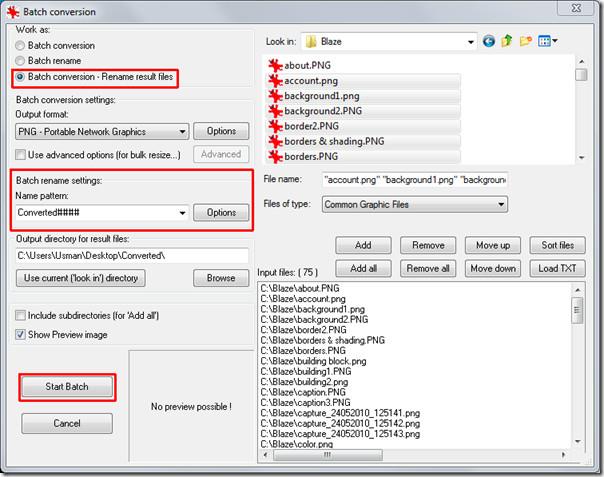
Ele iniciará a conversão e renomeação dos arquivos respeitando todas as condições e configurações especificadas.
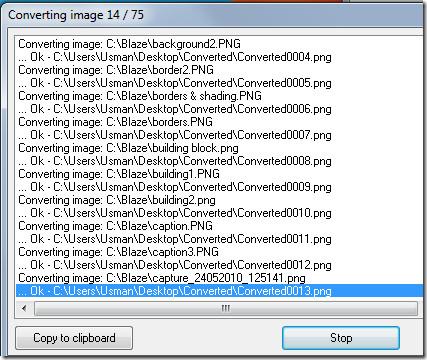
Classificando e pesquisando arquivos
Se você salvou milhares de imagens em seu sistema, pode se interessar em usar este recurso diariamente. Sim, o IrfanView é capaz de encontrar exatamente as imagens que você procura. Seus critérios de busca são excelentes e mostram os resultados instantaneamente. Através do recurso de busca, você pode encontrar imagens e todos os outros arquivos suportados por extensão e título. No menu Arquivo, procure por "Pesquisar arquivos" e insira os critérios pelos quais deseja pesquisar. Após concluir a busca pelos arquivos desejados, você pode classificá-los em diferentes ordens. Para visualizar os resultados da busca instantaneamente, clique em " Mostrar em tela cheia" e comece a visualizar as imagens que ele capturou de diferentes locais.
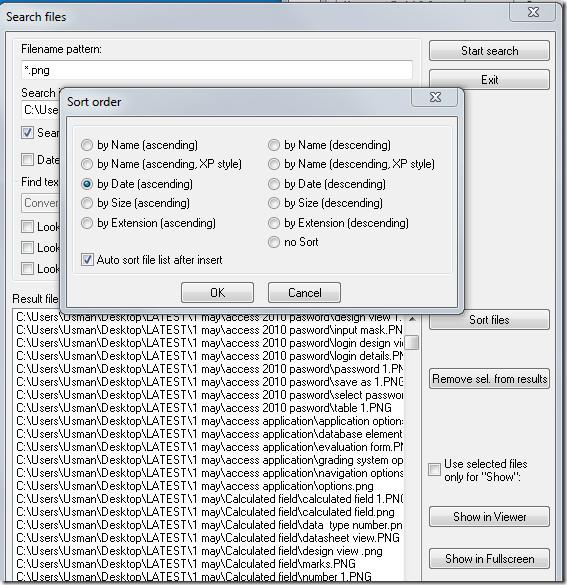
Crie imagens panorâmicas personalizadas
Unir várias imagens é outro recurso incrível que ele oferece. Bem, você pode fazer isso em outros aplicativos de edição de imagem, mas nenhum oferece uma união de imagens tão fácil quanto o IrfanView. Ele tem uma opção para uni-las de uma só vez. Através do recurso Criar imagem panorâmica , você pode unir imagens verticalmente ou horizontalmente. No menu Imagem, clique em Criar imagem panorâmica. Na caixa de diálogo principal, comece a adicionar quantas imagens desejar. Ao terminar de selecionar as imagens, você também pode classificá-las e alterar sua posição usando as opções Mover imagens para cima ou para baixo. Na parte inferior da caixa de diálogo, há uma opção brilhante que permite adicionar espaço entre os cortes e preencher as cores entre as juntas. Depois que todas as configurações estiverem definidas, clique em Criar imagem.
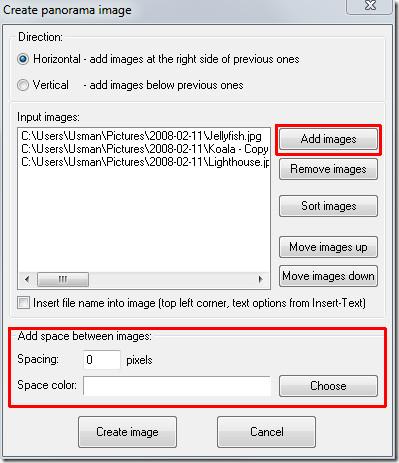
Isso unirá as imagens imediatamente.
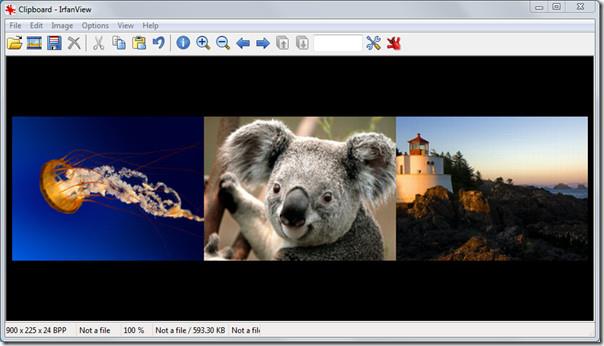
Capturar telas
A captura de tela com o IrfanView é útil principalmente quando você precisa fazer várias capturas de tela em intervalos menores. Basta habilitar a opção e inserir o intervalo desejado. A captura de tela começará em intervalos de tempo especificados. Você pode estar concordando com a cabeça, em desaprovação, ao escolher a opção de captura de tela com intervalos de tempo regulares. O motivo pode ser visto abaixo, na captura de tela feita por esse método.
Examine a tela capturada exatamente no momento em que o menu começa a ser revelado completamente.
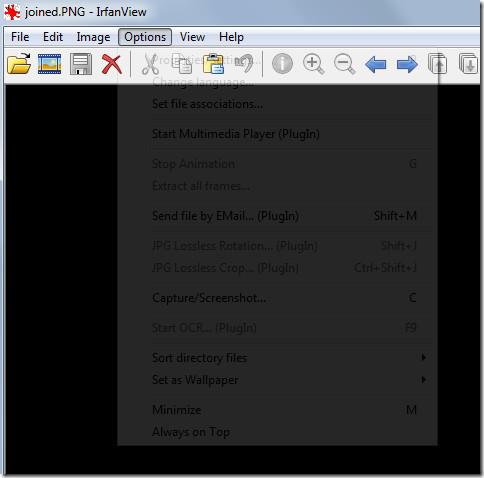
Outra opção muito útil é incluir o ponteiro do mouse nas capturas de tela, o que pode ser muito útil quando você precisa fazer com que seu público veja a mudança exata do ponteiro ou qualquer local específico.
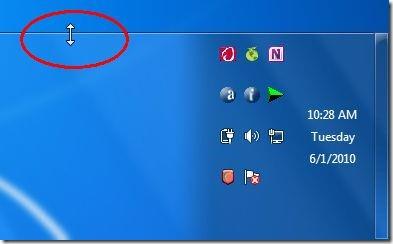
Criar TIF de várias páginas
Não seria incrível se você pudesse criar uma imagem que encapsulasse múltiplas imagens? O IrfanView permite adicionar imagens em um repositório TIF (sigla para Tagged Image File, que contém BPP [Bits por Pixel] de 24 a 48 bits RGB), permitindo visualizar todas as imagens em uma única imagem. Você pode incluir quase todos os tipos de formatos de imagem no repositório TIF. Para criar um, no menu Exibir, acesse Imagens de várias páginas >> TIF de várias páginas. Na caixa de diálogo principal, comece a adicionar imagens. Para compactá-las de uma só vez, clique em Compactar. Selecione a pasta de saída para o repositório TIF e clique em Criar imagem TIF .
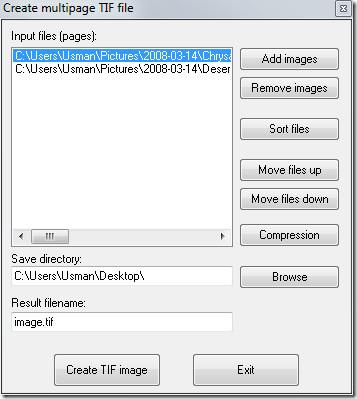
Ao abrir o arquivo de imagem TIF, você notará que há várias páginas. Clique no botão Avançar (ao lado das informações da página ) para visualizar a próxima imagem no repositório.
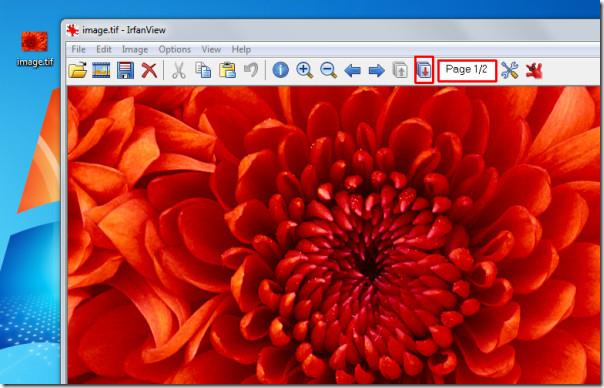
PLUGINS
Além dos excelentes recursos integrados, para usuários avançados, ele oferece espaço para o uso de diversos plugins. Ele oferece principalmente plugins como: Vídeo Multimídia, OCR (Reconhecimento Óptico de Caracteres), Salvar para Web e muito mais. O mais proeminente da lista é o OCR, que é bastante poderoso e muito útil para extrair texto de imagens. Embora não seja 100% eficiente, criar texto em uma imagem pode ser um desafio, mas ainda assim é bastante útil.
Dê uma olhada no texto extraído da imagem.
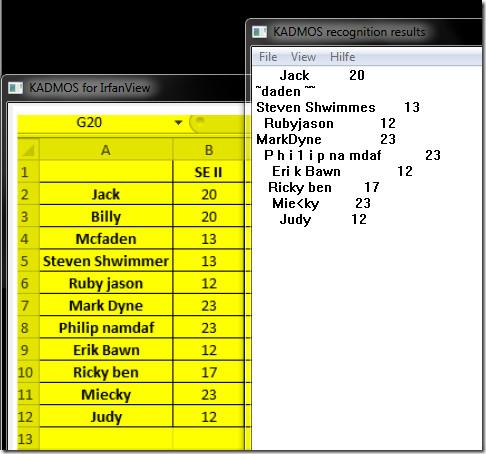
Tentamos abordar os recursos mais importantes que ele oferece, embora ainda haja muito a ser explorado. Como as ferramentas de edição e visualização de imagens estão em constante evolução devido às altas demandas dos usuários finais, a equipe de desenvolvimento do IrfanView está mais inclinada a trazer novos recursos e plug-ins a cada iteração.
Se você ainda não experimentou, adquira o IrfanView agora mesmo.
Como receber alertas de hora de dormir com base na hora em que você precisa acordar
Como desligar o computador do seu telefone
O Windows Update funciona basicamente em conjunto com o registro e diferentes arquivos DLL, OCX e AX. Caso esses arquivos sejam corrompidos, a maioria dos recursos do
Novos pacotes de proteção de sistema surgiram como cogumelos ultimamente, todos eles trazendo mais uma solução de detecção de antivírus/spam e se você tiver sorte
Aprenda a ativar o Bluetooth no Windows 10/11. O Bluetooth precisa estar ativado para que seus dispositivos Bluetooth funcionem corretamente. Não se preocupe, é fácil!
Anteriormente, analisamos o NitroPDF, um bom leitor de PDF que também permite ao usuário converter documentos em arquivos PDF com opções como mesclar e dividir o PDF
Você já recebeu um documento ou arquivo de texto contendo caracteres desnecessários e redundantes? O texto contém muitos asteriscos, hifens, espaços vazios, etc.?
Muitas pessoas perguntaram sobre o pequeno ícone retangular do Google ao lado do Windows 7 Start Orb na minha barra de tarefas que finalmente decidi publicar isso
O uTorrent é de longe o cliente de desktop mais popular para baixar torrents. Embora funcione perfeitamente para mim no Windows 7, algumas pessoas estão tendo
Todo mundo precisa fazer pausas frequentes enquanto trabalha no computador, pois não fazer pausas aumenta a chance de seus olhos saltarem (ok, não saltarem).







